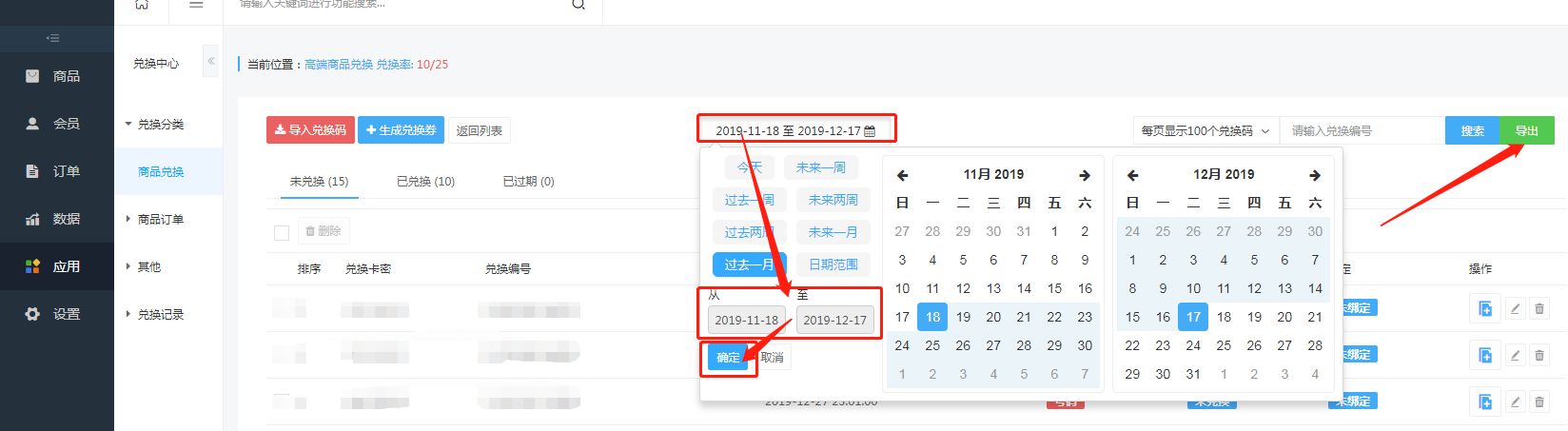點擊“應用”,點擊“兌換中心”,進入兌換中心界面
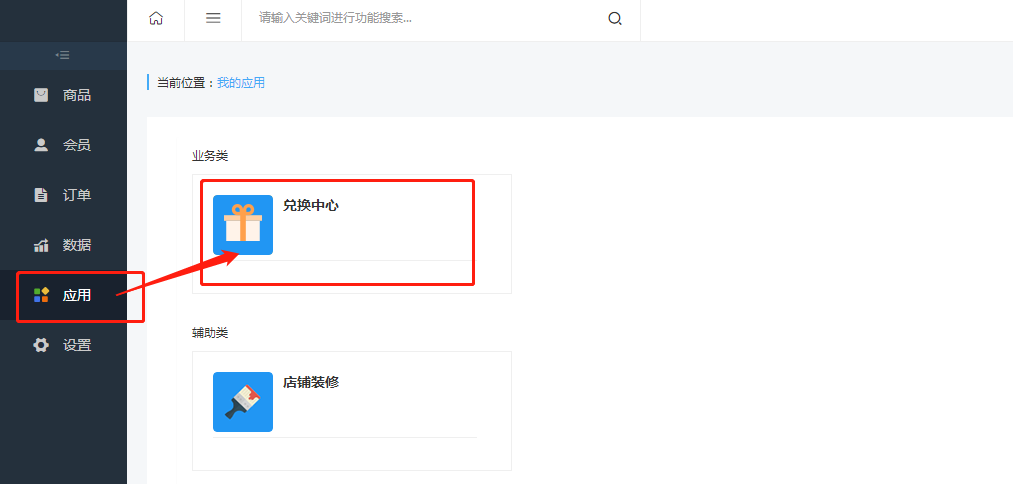
如下圖所示1、點擊“兌換分類”,2、點擊“商品兌換”,3、點擊“添加商品兌換任務”
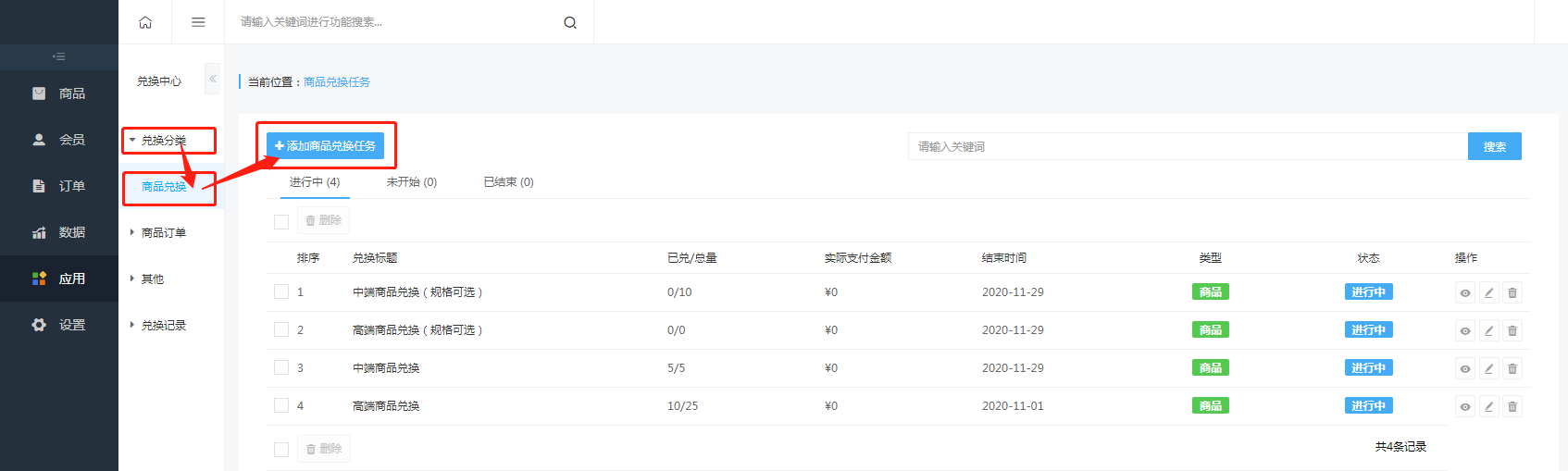
如下圖所示,設置兌換任務名稱(用于區分),設置時間,添加商品(可多選),設置運費和最大兌換數量,選擇“純數字兌換碼”,點擊保存按鈕。
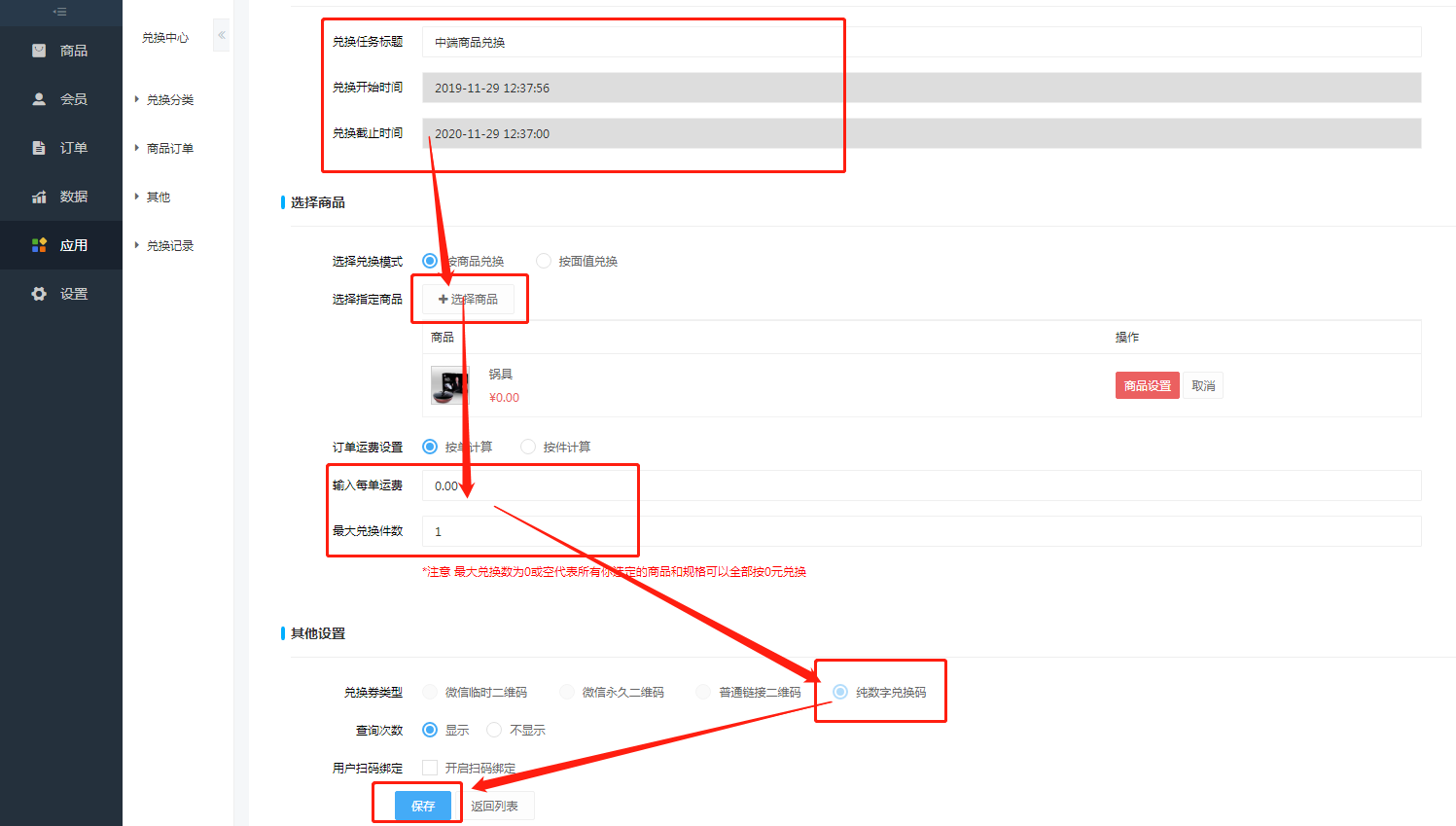
如下圖所示,新添加的活動就會出現在兌換活動列表
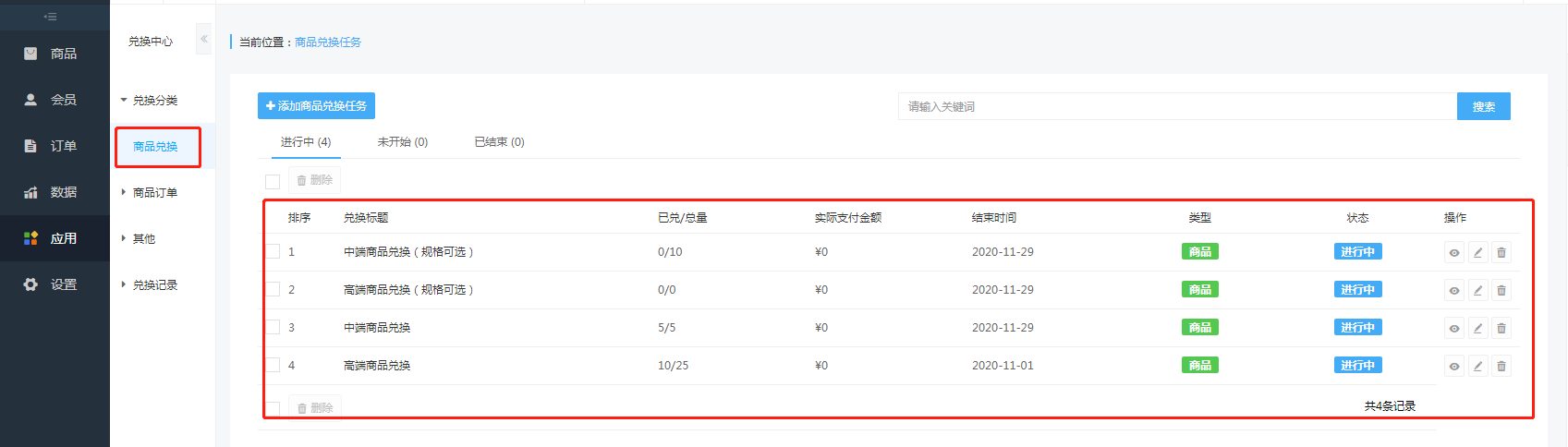
添加商品兌換碼:如下圖所示,點擊商品兌換碼圖標,即可進入生成兌換碼頁面
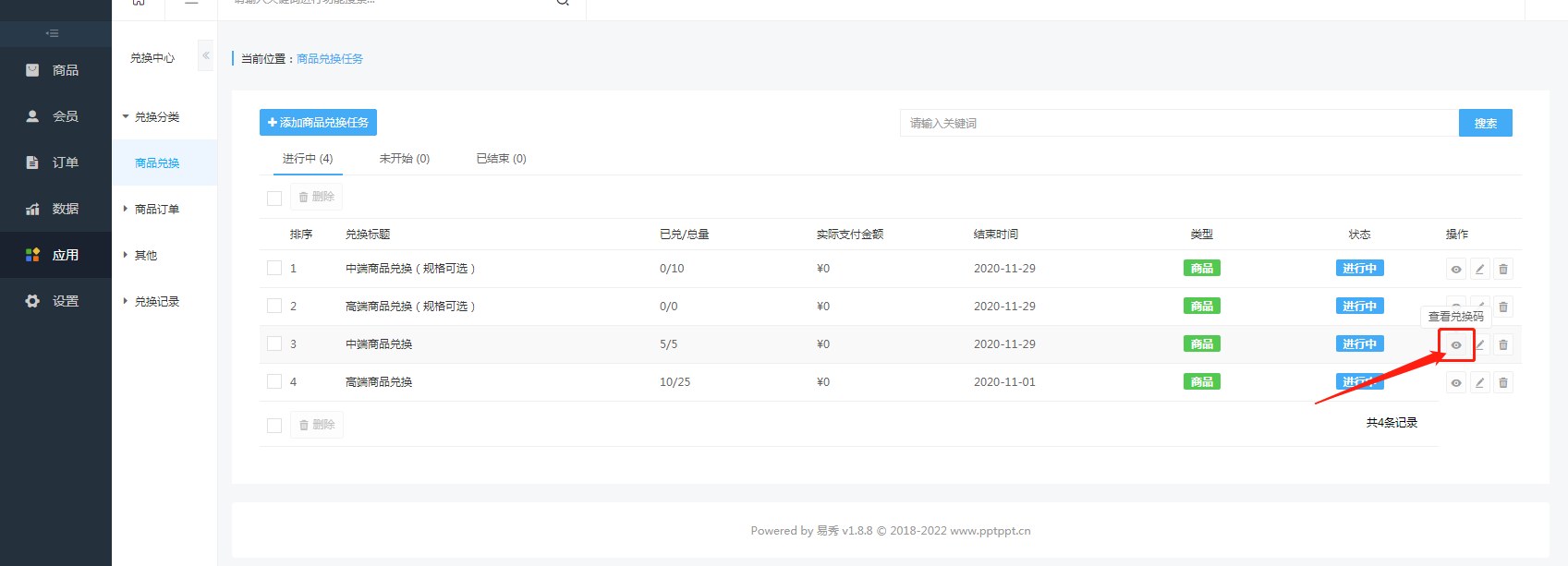
如下圖所示,點擊生成兌換碼,設置兌換碼參數及其數量(單次生成數量100左右),點擊“確認生成”,下載即可
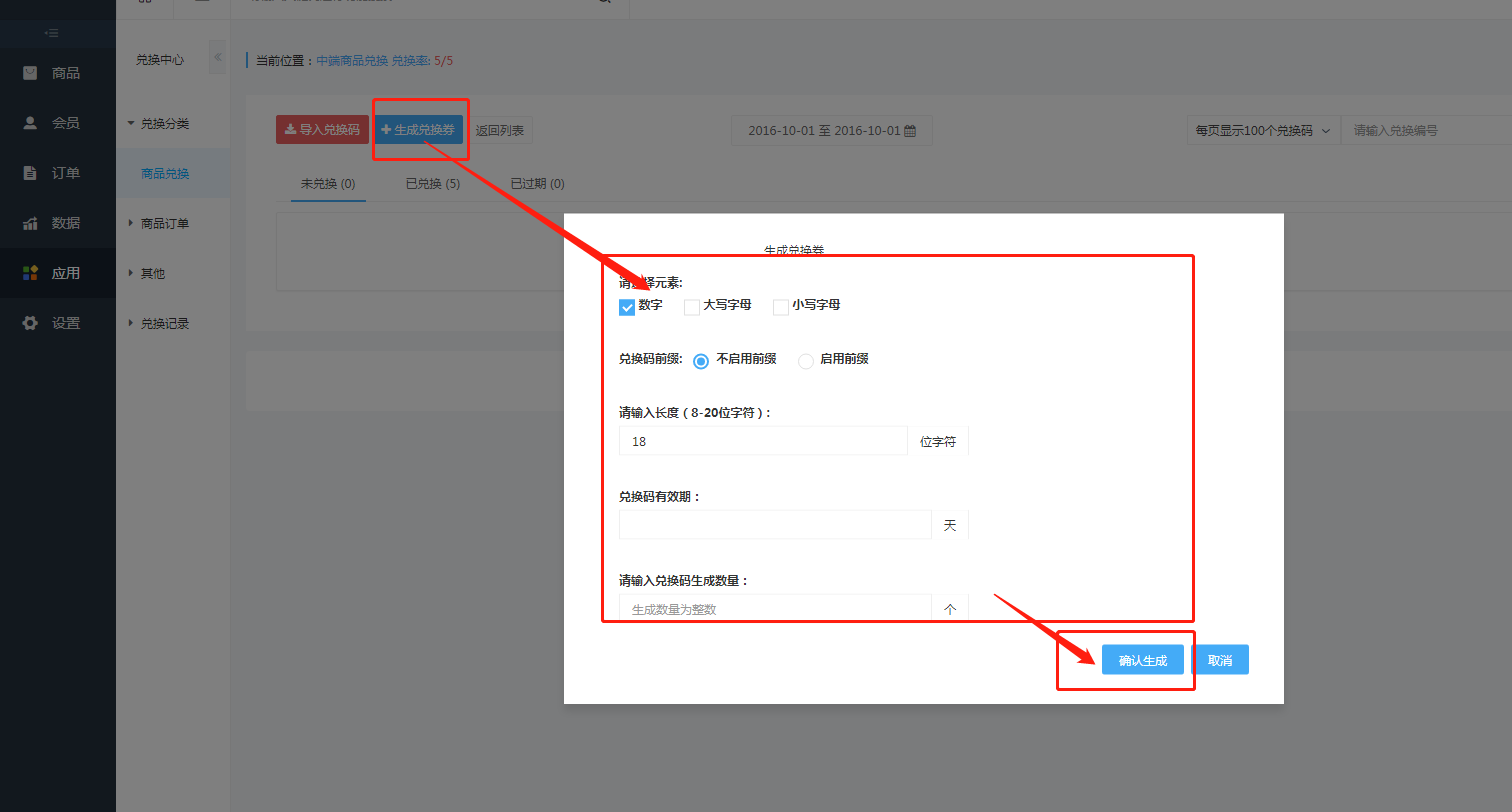
如下圖所示,點擊導入兌換碼,設置時間,點擊選擇文件(自定義兌換碼格式為xls),完成后,點擊確認上傳
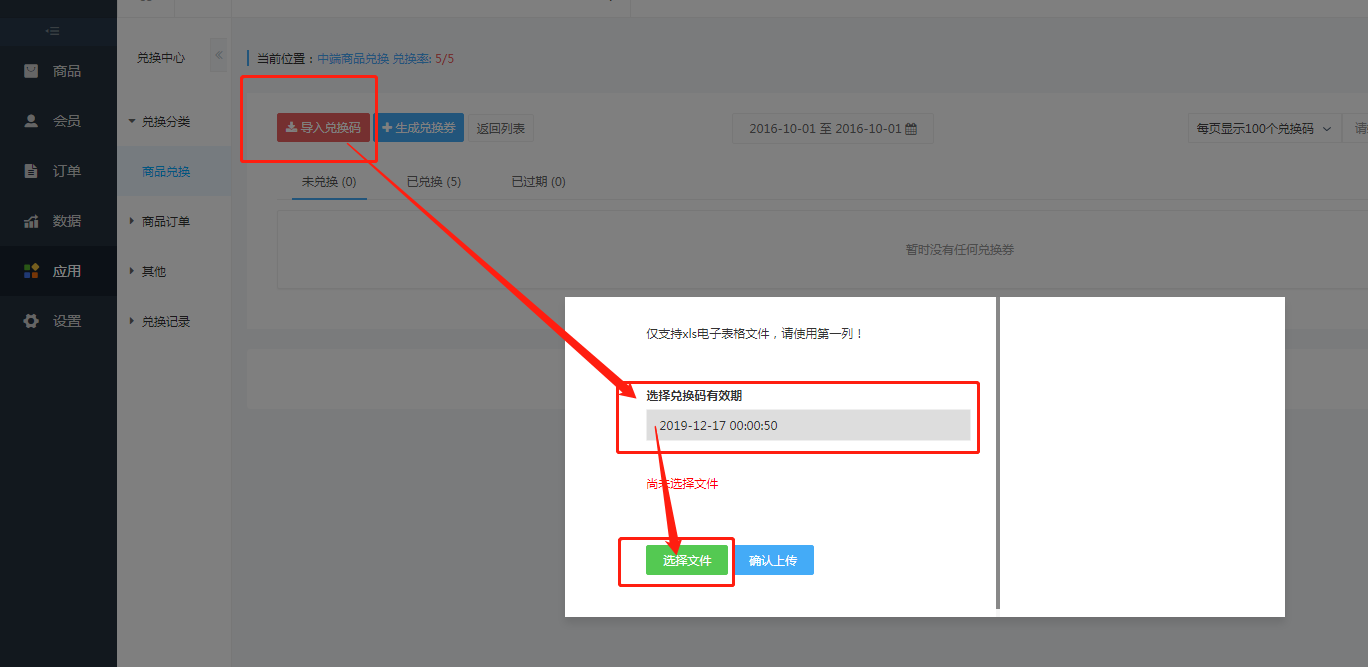
兌換碼使用狀態導出(注意和生成兌換碼區分)
選擇生成兌換碼日期范圍,點擊確認,點擊導出即可